Ezcad2是一款功能强大的激光打印软件,能够帮助用户轻松进行各种激光打印工作,有效的提高了用户的工作效率,让打标更加方便快捷。软件已经成功破解,去除了加密狗验证,用户无需机密狗即可免费使用软件的全部功能。帮助用户绘图改图打印文件,Ezcad提供功能丰富的设计模块,内置绘制的工具,提供了十六种设计的方案,方便选择合理的工具设计出优秀的矢量图形!软件完美支持TrueType字体,单线字体(JSF),点阵字体(DMF)等,并拥有灵活的文本处理、强大的兼容以及图像处理功能,可以满足不同用户的需要!

【软件功能】
1、ezcad可以为自己设置专属的标刻文件
2、ezcad2.7.6版支持TrueType字体,单线字体(JSF),点阵字体(DMF),一维条形码和二维条形码
3、兼容常用的矢量图形(ai,dxf,dst,plt等)
4、灵活的变量文本处理,加工过程中实时改变文字
5、开放的多语言支持功能,可以轻松支持世界各国语言。
6、常用的图像处理功能(灰度转换,黑白图转换,网点处理等),可以进行256级灰度图片加工。
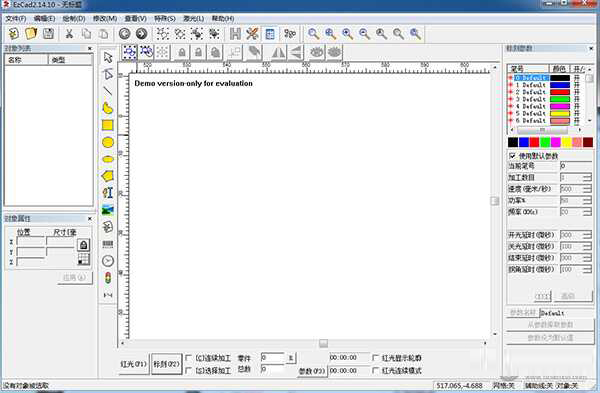
【软件特色】
1、强大的填充功能,支持环形填充
2、ezcad自由设计所要加工的图形图案
3、ezcad软件兼容常用图像格式(bmp,jpg,gif,tga,png,tif等)
4、多种控制对象,您可以自由控制系统和外部设备交互
5、强大的节点编辑功能和图形编辑功能,可进行曲线焊接,裁剪和求交运算
6、ezcad支持多达256支笔(图层),可以为不同对象设置不同的加工参数
7、灵活的变量文本处理,加工过程中实时改变文字,可以直接动态读写文本文件和Excel文件
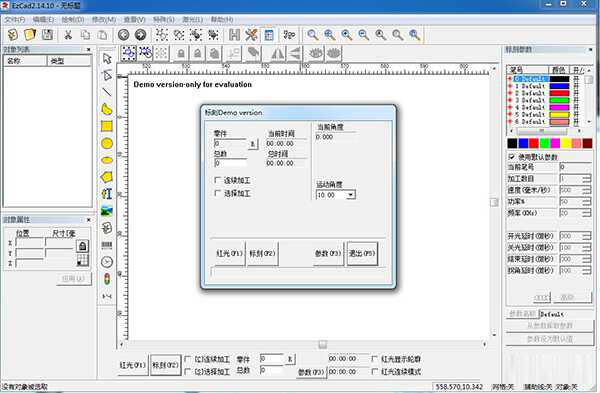
【延时说明】
开光延时:
ezcad标刻开始时激光开启的延时时间。设置适当的开光延时参数可以去除在标刻开始时出现的“火柴头”,但如果开光延时参数设置太大则会导致起始段缺笔的现象。可以为负值,负值标刻激光器提前出光。
关光延时:
标刻结束时激光关闭的延时时间。设置适当的关光延时参数可以去除在标刻完毕时出现的不闭合现象,但如果关光延时设置太大会导致结束段出现“火柴头”。不能为负值。
结束延时:
等待激光完全关闭的时间。从关光命令发出后到激光完全关闭,激光器需要一段响应时间,设置适当的结束延时参数就是为了给激光器充分的关光响应时间,以达到让激光完全关闭在进行下一次标刻的目的。适当的结束延时参数可以消除标刻时出现的“重影”现象,但如果结束延时太大则会影响加工速度。不能为负值。
拐角延时:
标刻时每段之间的延时时间。设置适当的拐角延时参数可以去除在标刻直角时出现的圆角现象,但如果拐角延时设置太大会导致标刻时间增加,且拐角处会有重点现象。不能为负值
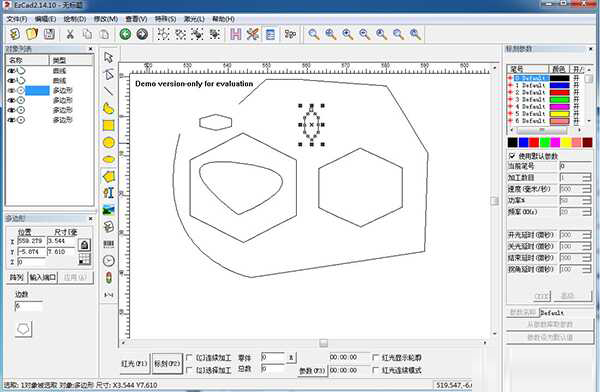
【界面说明】
ezcad启动界面
开始运行程序时,显示启动界面程序在后台进行初始化操作。

主界面
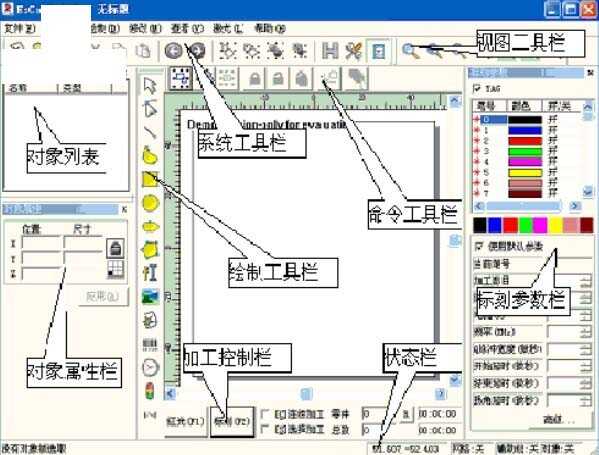
文件菜单说明
文件”菜单实现一般的文件操作,如新建、打开、保存文件、从Twain设备输入图像等功能。
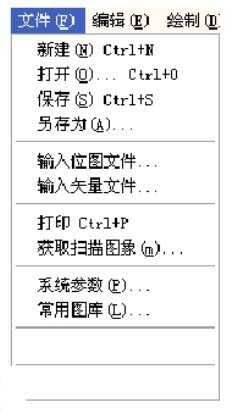
新建(N)
“新建”子菜单用于新建一个空白工作空间以供作图,其快捷键为Ctrl+N①。
选择“新建”子菜单时,软件将会关闭您当前正在编辑的文件,同时建立一个新的文件。如果您当前正在编辑的文件没有保存,则软件会提示您是否保存该文件。
“新建”子菜单对应的工具栏图标为。点击该图标可以实现同样的操作。
当您将鼠标指针移动到工具栏中新建图标并稍微停顿后,系统将会出现一条提示信息,简单说明该图标的功能,同时在主界面窗口下方状态栏上将会显示该功能稍详细的解释。如果您将鼠标指针移动到菜单栏中的“新建”子菜单上,则只会在状态栏出现详细解释,提示信息不会出现。
提示:EzCad2软件中所有的工具栏图标都具有提示信息以及状态栏显示详细信息的功能。同时,每一个工具栏图标都会对应于某一项菜单项,两者实现同样的功能。本手册在以后的章节内容中将不再说明。
打开(O)
“打开”子菜单用于打开一个保存在硬盘上的.ezd文件,其快捷键为Ctrl+O。当选择“打开”子菜单时,系统将会出现一个打开文件的对话框(图2-2),要求您选择需要打开的文件。当您选择了一个有效的.ezd文件后,该对话框下方将显示该文件的预览图形(本功能需要您在保存该文件时同时保存了预览图形)。
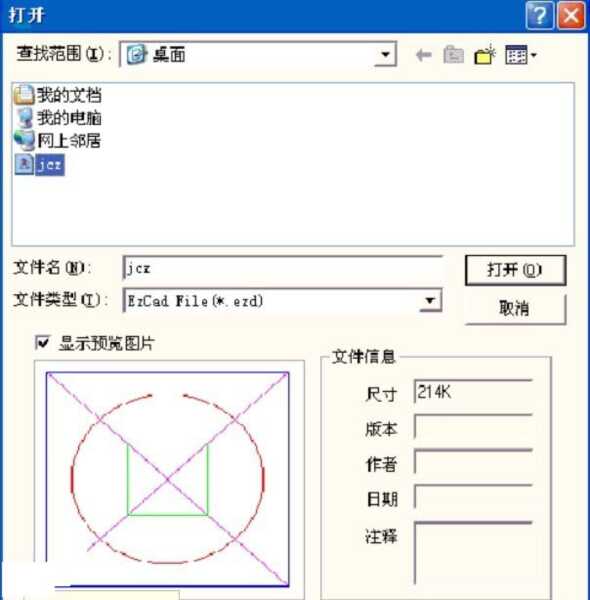
打开”子菜单对应的工具栏图标为 。
。
您不能使用“打开”子菜单来打开不符合.ezd文件格式的文件。
【怎么打印图片】
1、启动软件到主窗口,主窗口点击绘制位图文件工具。
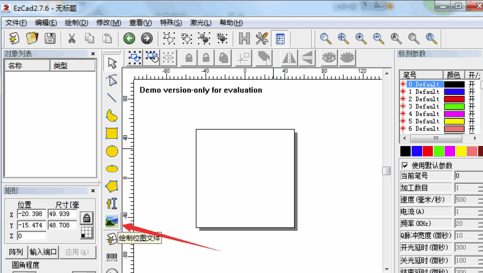
2、打开窗口中选择图片,并点击打开完成添加。
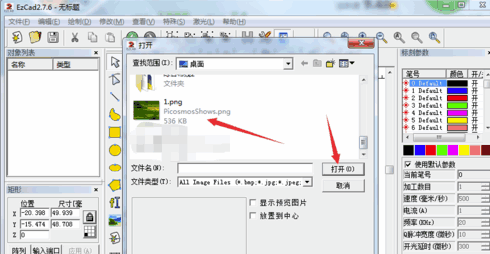
3、添加成功后,鼠标左键在图片上按下不放可拖动图片在纸张上的位置,通过拖动控制点可调整图片的长和宽。
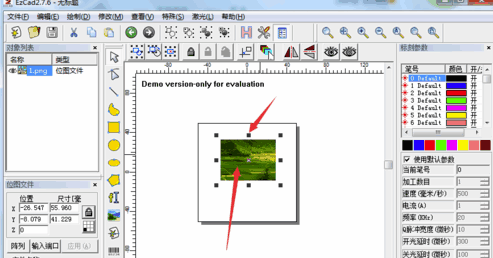
4、其他项对于图片的编辑这里不表示,通过点击菜单栏文件选择打印,或者直接使用快捷命令ctrl+p调出打印窗口。
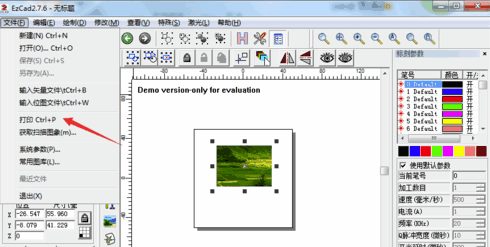
5、打印窗口中首先要选择打印机驱动程序。
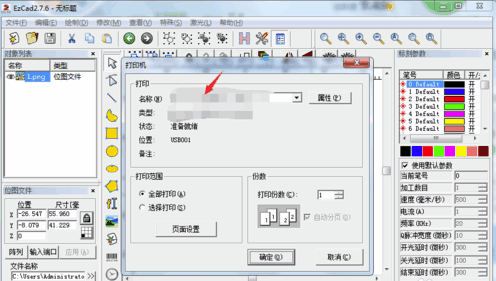
6、第二项工作点击属性,属性中可以选择打印纸张大小等设置。

7、第三项工作选择设置打印份数,然后点击页面设置。
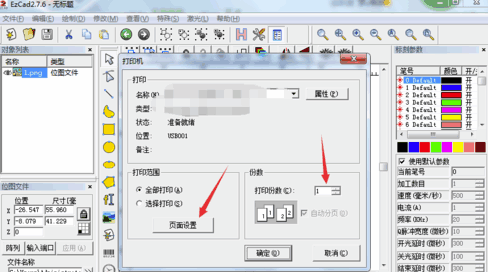
8、页面设置中页边距可自定义设置,根据默认的数值来进行修改大小即可,下面选择图片在纸张上的位置,其中包含很多选项,比如我们选择页面中心位置进行打印就选择页面中心,设置完成点击确定。
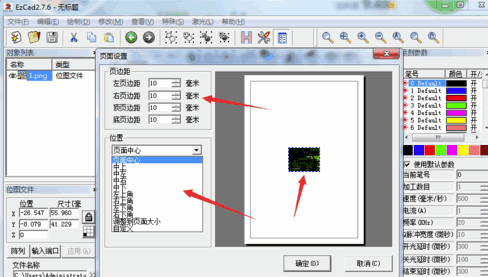
9、返回到打印窗口,全部设置已经完成,点击确定开始打印即可。
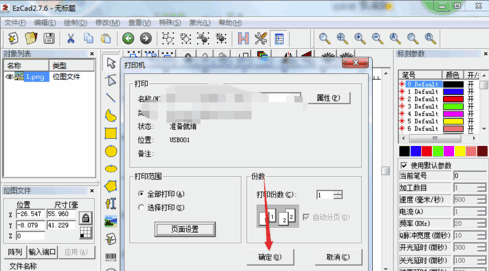

∨ 展开

 PICOPARKv1.0破解版
PICOPARKv1.0破解版
 伐木机模拟器升级未加密补丁 V1.0 PLAZA版
伐木机模拟器升级未加密补丁 V1.0 PLAZA版
 Golden Software Grapher 17v17.3.454破解版
Golden Software Grapher 17v17.3.454破解版
 Air Explorer Prov4.0.1破解版
Air Explorer Prov4.0.1破解版
 质量效应传奇版中文补丁使用教程
质量效应传奇版中文补丁使用教程
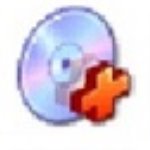 Bootable Recovery CDv1.3官方版
Bootable Recovery CDv1.3官方版
 2345看图王纯净版官网,去广告手机版mac版
2345看图王纯净版官网,去广告手机版mac版
 B站录播姬 V2.6.3 官方版
B站录播姬 V2.6.3 官方版
 pdffactory pro 8破解版 v8.11
pdffactory pro 8破解版 v8.11
 BarTender最新破解版 V2023 中文免费版
BarTender最新破解版 V2023 中文免费版
 bartender10破解补丁
bartender10破解补丁
 中琅条码标签打印软件(LabelPainter)v6.2.6破解版
中琅条码标签打印软件(LabelPainter)v6.2.6破解版
 Zebra CardStudio(ID证卡设计软件)V2.0.20.0 中文破解版
Zebra CardStudio(ID证卡设计软件)V2.0.20.0 中文破解版
 BPLOT(CAD批量打印) V3.6.1 免费版
BPLOT(CAD批量打印) V3.6.1 免费版
 惠普HP LaserJet 1020 Plus打印机驱动免费版(附使用教程)
惠普HP LaserJet 1020 Plus打印机驱动免费版(附使用教程)
 zebradesigner pro 2(斑马条码打印机软件)中文版
zebradesigner pro 2(斑马条码打印机软件)中文版